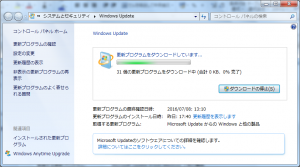WindowsUpdate(ウインドウズアップデート)の更新画面で、「更新プログラムをダウンロードしています・・・」から進まなくなってしまうことがあります。
××個の更新プログラムをダウンロード中「合計 0KB、0%完了」
と表示されたまま、いつまでたっても0%のままで、0%から進まない・・・。更新プログラムのダウンロードやインストールが実行されません。
このようなときはどうすればいいのでしょうか?
Windows7で対処したときの事例を、下記にご紹介します。
スポンサーリンク
Windows7でWindowsUpdate(ウインドウズアップデート)が進まないときの対処事例
Windowsでは、ウインドウズアップデートが進まなくなる現象が起こることがあるのですが、設定が「自動更新」になっていると、そもそも更新が進んでいないこと自体に気付かないこともあります。
実は私も自分のパソコンの設定は「自動更新」になっているので、当然アップデートされているだろうと思っていました。
ところが、ある日手動で更新してみたところ、アップデートされていないことに気づきました。それまでのしばらく間は気が付かなかったのです・・・。
通常であれば、ウインドウズアップデートが自動更新になっている場合は更新を自動で受信して、ツールバー(通常はパソコンの下のほう)のアイコンに「更新プログラムを利用できます」と表示されます。そして、電源を切ると自動でウインドウズアップデートが始まります。
上記のように「更新プログラムを利用できます」という表示があったのに、電源を切ったときやパソコンの電源を入れたときに、更新プログラムが始まらない場合は、ウインドウズアップデートが正常に進んでいない可能性があります。
そのようなときは、アップデートが進んでいるかどうか、手動更新をしてみることで確認することができます。
(Windows7の場合)
>左下の丸いWindowsマーク
>すべてのプログラム
>Windows Update
この画面でWindowsUpdate(ウインドウズアップデート)を手動で実行してみて、いつまでたっても0%から更新が進まなければ、アップデートがされていない状態になっています。
それを解決するひとつの対策として、次のように更新プログラムを手動で実行する方法があります。
スポンサーリンク
WindowsUpdateの更新プログラム(KB3185911)(KB3172605)を手動で実行する
ウインドウズアップデートが進まなくなったときに「KB3185911」または「KB3172605」を個別に実行することで、解決することがあります。
(個別に更新プログラムをインストールする手順)
①WindowsUpdateが進まなくなっている画面を×で閉じます。
②下記のマイクロソフトのホームページから「ダウンロード」をクリックして、デスクトップやマイドキュメントなどの自分の分かりやすいところに、ファイルを保存します。
③保存したファイルをクリックして、プログラムを実行します。
④プログラムの更新が終わったら、パソコンを再起動します。
更新プログラムへのリンク
(Winows7 32bit版の場合)
KB3185911(Windows7 32bit用)
KB3172605(Windows7 32bit用)
(Windows7 64bit版の場合)
KB3185911(Windows7 64bit用)
KB3172605(Windows7 64bit用)
私の場合は、これらの更新プログラムを実行したところ、
「Windows Update スタンドアロン インストーラー」
「このコンピュータ上のプログラムを検索しています・・・。」
と、ずっと表示されたままになりました。
30分くらい待っても反応が無いので、また止まってしまったか・・・、と思いつつパソコンを再起動してみると・・・
Windows Updateのダウンロードが進み始めました!
ちょっとすっきりしないのですが、「KB3185911」と「KB3172605」を実行したことで、結果的にWindows Updateが進みました。
今回のこの方法は、ひとつの対処法の例としてご紹介いたしました。
Windows Updateが進まなくなる原因はいろいろとありますが、Windows7でこれを試していただくと解決される場合もあると思いますので、参考にしてみてください。
(関連ページ)
WindowsUpdate(ウインドウズアップデート)のエラー8007000Eが出て更新プログラムを更新できないときの対処事例(Windows7)
Windows7でウインドウズアップデート(WindowsUpdate)が英語になってしまった時の対処事例。「Check for updates for your computer」??
Windows10に無償アップグレードするか必要ないか?評価や評判について。Windows7やWindows8はいつまで使えるのか?
スポンサーリンク